iMyFone D-Back för iOS kan hjälpa dig att återställa raderade mail iPhone snabbt och ge gratis förhandsgranskningsfunktion för att hjälpa dig att uppnå exakt räddning!
Oavsett om du är kontorsarbetare eller student är e-post väldigt viktigt för dig. Du kan behöva den för att skicka information till en kund of lärare. Att upptäcka att din iPhone-e-post saknas kan vara oroande, eftersom du kan oroa dig för att data i den har raderats eller att det kan påverka annat länkat innehåll.
Varför inträffade ovanstående tragedin? Oavsett varför din iPhone-postlåda saknas, kan de 5 metoderna som beskrivs i den här guiden hjälpa dig att lösa problemet och snabbt återställa raderade mail iPhone.
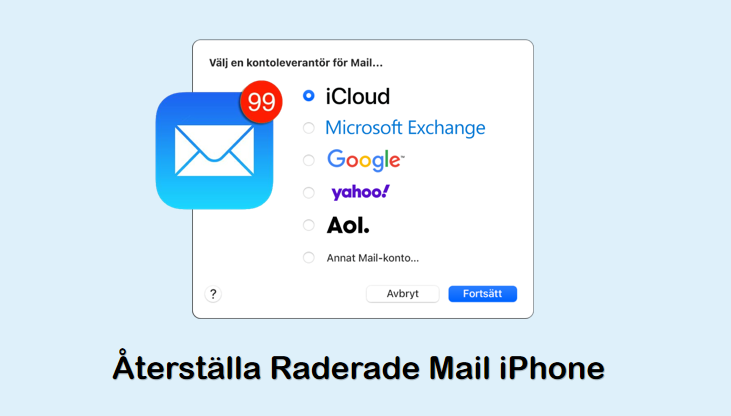
Möjliga orsaker till att iPhone-e-posten är borta
Faktum är att det finns många anledningar till att iPhone-e-posten är borta. Ibland kan det vara användarens misstag som leder till datamiss, medan det också kan vara fel i enheten själv som orsakar problemet. Nedan följer tre av de vanligaste scenarierna.
1 Användaren raderade av misstag e-post
Många e-postprogram erbjuder snabbtangenter för att snabbt läsa eller ta bort innehåll. Du kanske råkar dra ett e-postmeddelande från höger till vänster och raderar det oavsiktligt, vilket gör att iPhone-e-posten försvinner.
2 Felaktig e-postinställning
iPhone tillåter användare att anpassa inställningarna för e-postinkorgen, som synkroniseringsfrekvens, visningsfält osv. Om du inte ställer in programmet korrekt kan det hända att du inte ser e-postmeddelanden i inkorgen.
3 Fel i iOS-systemet
Elektroniska enheter drabbas ofta av avvikelser, vilket inte bara kan leda till att iPhone fungerar långsamt utan också till att data går förlorade. När iPhone-e-postappen försvinner är det mycket troligt ett problem som orsakas av ett systemfel.
5 sätt att återställa raderade mail iPhone
Om iPhone-e-postmeddelandet har raderats av misstag, vad ska jag göra? Du kan lära dig stegen nedan för att återställa den.
1 Använd professionellt e-poståterställningsverktyg
Att radera data av misstag är ofta boven bakom försvunnen iPhone-e-post, men vi har hittat en kraftfull dataåterställningsprogramvara som kan hjälpa dig att snabbt återställa raderade mail iPhone, och det är iMyFone D-Back! Det stöder återställning av olika typer av data, inklusive e-post, multimediafiler, data från tredjepartsappar, osv. Dessutom erbjuder den tre återställningslägen för att tillgodose olika användares behov, så oavsett om du har en säkerhetskopia eller inte kan den effektivt återställa innehåll.
Varför rekommenderar vi iMyFone D-Back?
- Enkel att använda, tydliga instruktioner, du kan rädda iPhone-e-post på några få steg.
- Det erbjuder flera återställningslägen med en framgångsgrad på upp till 98%.
- Det kan återställa över 150 typer av data, som iPhone-kontakter, samtalshistorik, röstbrevlåda, och andra tredjepartsappar som Instagram meddelanden,osv.
- Det fungerar med alla iOS-enheter och system, inklusive de senaste iOS 17/18 beta och iPhone 15.
Använd iMyFone D-Back för att återställa raderade mail iPhone
Steg 1: Ladda ner och installera iMyFone D-Back, starta programmet och välj Återställ från iOS-enhet, och anslut sedan din iPhone till datorn med en kabel.
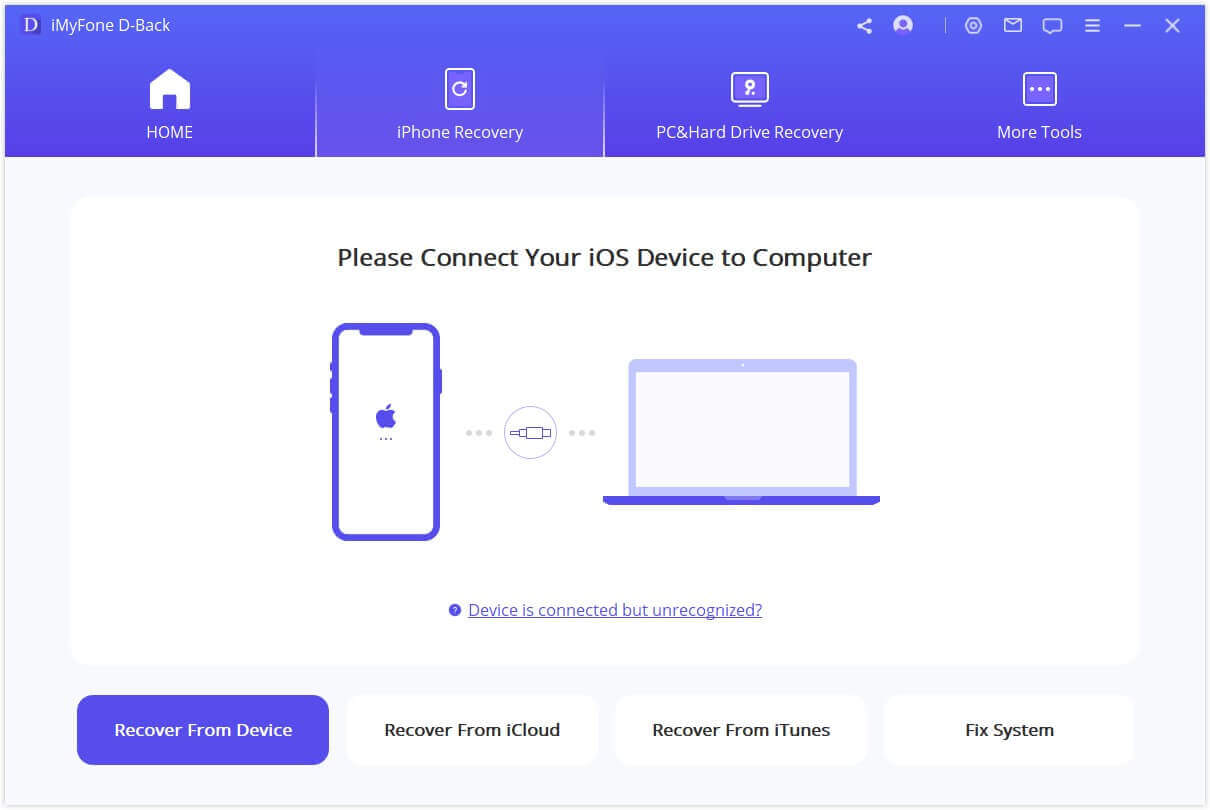
Steg 2: Välj vilka typer av data du vill återställa, här kryssar du i E-post och klickar sedan på Skanna längst ner till höger.

Steg 3: Vänta tills systemet skannar och analyserar data, och när det är klart kan du se de återställda e-postmeddelandena i iPhone-databasen. Klicka på de e-postmeddelanden du vill återställa, markera dem och klicka sedan på Återställ längst ner till höger.
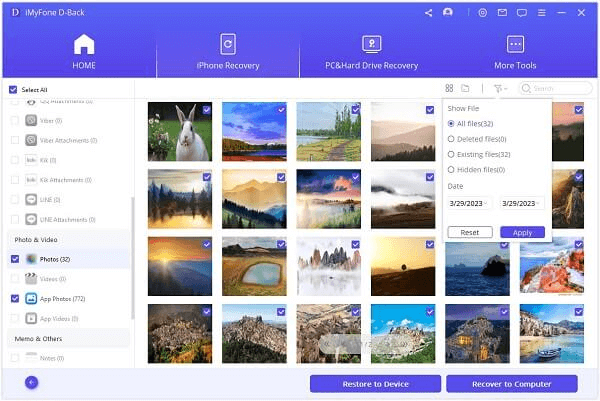
2 Ångra radering
iPhones har nu en funktion som låter dig ångra den senaste åtgärden genom att skaka telefonen. Det betyder att du snabbt kan återställa raderade mail iPhone, om det var den sista åtgärden. Skaka bara telefonen, tryck på Ångra så kommer e-postmeddelandet tillbaka där det var.
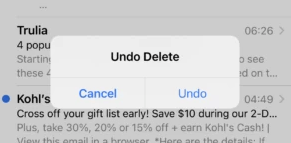
3 Återställ e-postmeddelanden från papperskorgen
När du tar bort ett e-postmeddelande på din iPhone, hamnar det i papperskorgen. Om papperskorgen inte har tömts kan du återställa raderade mail iPhone. Följ stegen nedan:
Steg 1: Öppna Mail > papperskorgen.
Steg 2: Välj de meddelanden du vill återställa, sedan flytta tillbaka meddelandet till din inkorg.
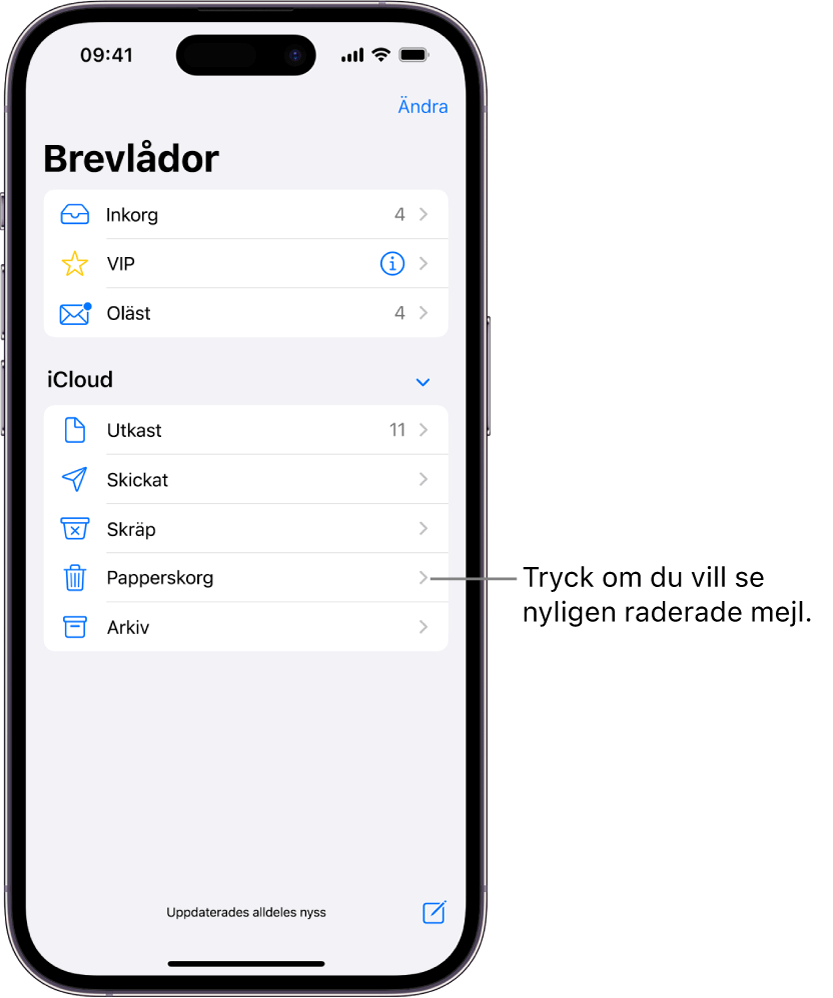
4 Återställ från iCloud Backup
För att återställa raderade e-postmeddelanden på en iPhone med hjälp av en iCloud-säkerhetskopia måste du radera alla data och inställningar på din iPhone. När du konfigurerar telefonen igen väljer du alternativet för att återställa allt från en av dina iCloud-säkerhetskopior. Här är stegen att följa:
Steg 1: Gå till Inställningar > Allmänt > Överför eller återställ iPhone > Radera allt innehåll och inst.

Steg 2: Tryck på Återställ säkerhetskopia och följ instruktionerna på skärmen.
5 Återställ e-postmeddelanden från ditt iCloud-konto
Om du har säkerhetskopierat dina e-postmeddelanden till ditt iCloud-konto måste du försöka återställa det saknade e-postmeddelandet från din senaste säkerhetskopia. Det är dock inte alltid möjligt att återställa permanent raderade e-postmeddelanden från din iPhone med den här metoden, baserat på de inställningar du har valt för iCloud-säkerhetskopior.
Steg 1: Gå till webbplatsen icloud.com, logga in på ditt iCloud-konto och välj Mail.
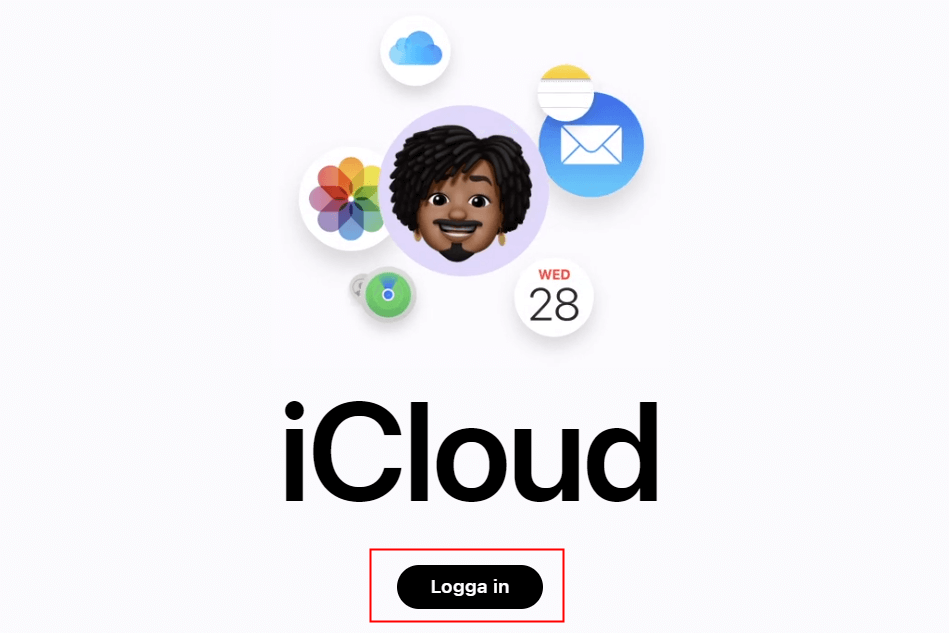
Steg 2: Gå till papperskorgen, välj de e-postmeddelanden du vill återställa, klicka sedan på Flytta och välj den postlåda dit du vill flytta tillbaka e-postmeddelandena (t.ex. Inkorgen).
Sammanfattning
Om du är orolig för att du raderade e-postmeddelandet på din iPhone, se först till att det verkligen är borta. Men svettas inte för mycket! Knepen vi delade ovan bör hjälpa dig att få tillbaka de raderade e-postmeddelandena kan du förhoppningsvis återfå tillgång till dina viktiga e-postmeddelanden utan några obehagliga förluster.
Om du har några frågor eller andra användbara tips om hur du återställer förlorade e-postmeddelanden på iPhone, lämna gärna en kommentar nedan!
